
飛翔するチョウの撮り方 ~G9ProとUX~
今年の初めに20年近く使ってきたブランドから、PanasonicのLUMIX G9Proに買い替えました。
目的は2つあり、
一つはこのnoteマガジンのネタになっているUIアーキテクチャに対する思想が自分の使い方に合っていると感じたこと、
もう一つはカメラの機能に頼って「飛んでいるチョウを撮る」ことでした。
このレポートではG9Proユーザーとノウハウを共有するだけでなく、デジカメUIアーキテクチャの事例として2つの目的がどの程度達成できたのかまとめます。
まずはUIをカスタマイズ
撮影現場でしっかりと機能が使えるように、UIをカスタマイズします。

これが、現在の私のファンクションボタンの設定です。
今回チョウを撮るに当たって、最も押しやすい位置にあるFn1に「ワンショット6K4Kフォト」を割り当てました。
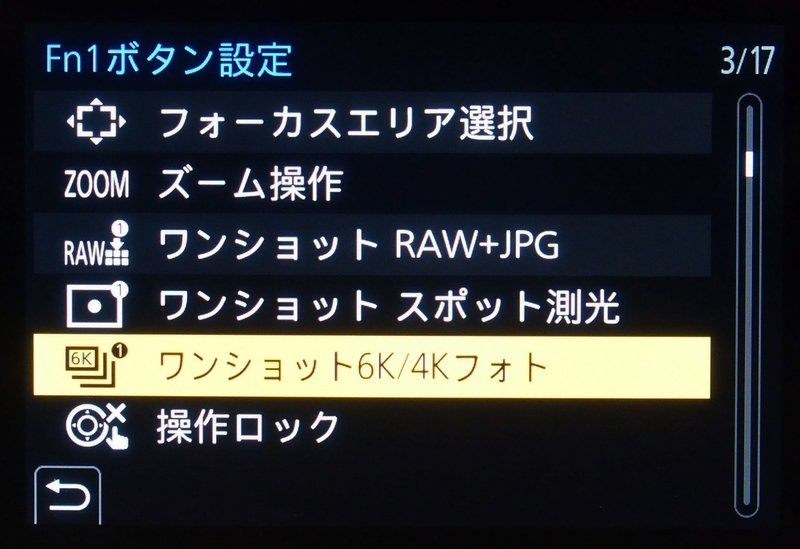
本気で撮影するなら、モードダイヤルの下についているドライブレバーを6K4Kフォトに合わせてバシバシ撮影すれば良いと思われがちですが、それは間違いです。
後述する撮影ワークフローで詳しく書きますが、6K4KフォトモードだとAF性能が極端に悪くなるので、撮影直前に6K4Kフォト機能に切り替える必要があります。
ワンショット6K4Kフォトの動作モードについては、ドライブレバーの6K4Kフォトモードと同じになるので、同時に「4Kフォト(8M画質)/60fps(Hが付く)/プリキャプチャー(PREが付く)」に設定しておきます。

次に、撮影後の画像切出しまで一気におこなえるようにする設定です。
Fn16(十字キー上)に「撮影/再生切換」を割り当てます。
(誤操作しても再生モードになるように左キーにも割当)
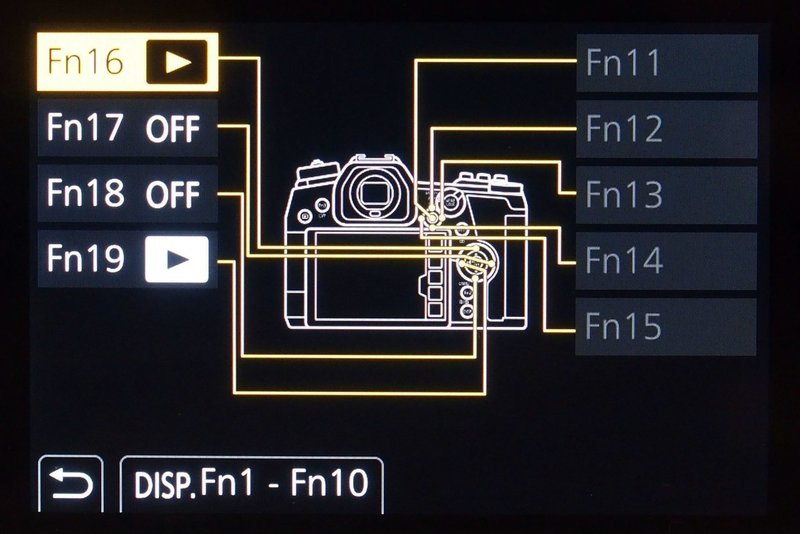
撮影直後に、上キーを2回押すと(1回目は再生モード切替、2回目は切出しモード)、直ぐに切出しモードになり、撮影の満足感(上手く撮れていた場合)と、その場での切出しが完了して帰宅後の作業がとても楽になります。
撮影ワークフロー(再生→切出し含む)
今回の基本作戦は、花に停まったチョウが飛び立つ瞬間を撮影する。です。
撮影モードを「4Kフォト(8M画質)/60fps/プリキャプチャー」にすることで、シャッターを押した瞬間から前後1秒が記録されるため、かなりの確率で飛翔するチョウを撮ることができます。
1、通常撮影モードでAFを使う
これは6K4Kフォトでは、AF動作の処理スピードが、通常モードで480fpsのところ、60fpsに落ちてしまい、あちこちの花に移動するチョウにピントを合わせるのが難しくなります。
そのため、AFを合わせるまでは通常モードでおこない、その後Fn1ボタンを押して「ワンショット6K4Kフォト」を呼び出します。(赤枠部分が変化する)
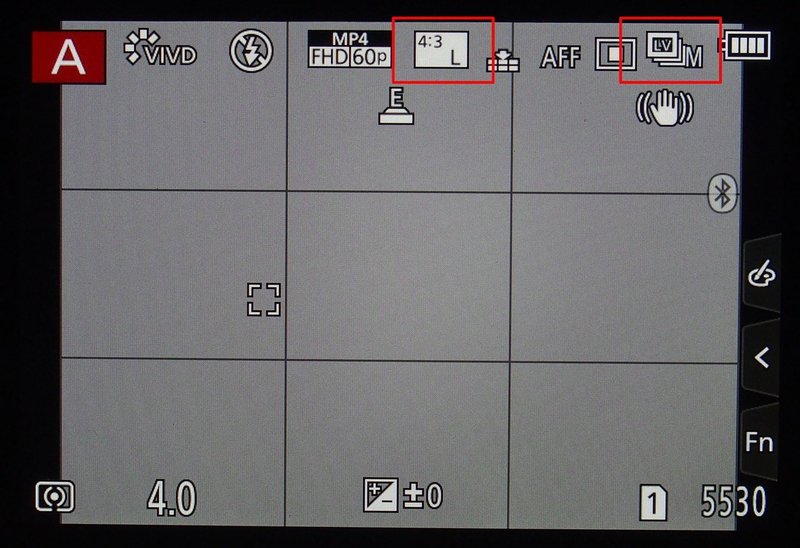
フォーカスを合わせるときは通常モードでおこなう

ボタンを押すとワンショット6K4Kフォトモードになる
2、ワンショット6K4Kフォトで飛び立つ瞬間にシャッターを切る
チョウが飛び立つまで時間があるとフォーカスがズレてしまったりしますが、微調整程度であれば60fpsでもフォーカスが合わせられるので、半押ししながら待ちます。
プリキャプチャーモードは電池の消耗が大きいので、必要なときだけONにする理由の一つでもあります。
G9Proはプリキャプチャーの使いやすさの面でも、1秒の遡りと秒60コマの分解能を両立しているため、ヒット率が高くとても使いやすくなっています。
画素数やAF性能では他社の方が上のものもありますが、現場での使いやすさを考えると動画技術ベースのLUMIXは実際の現場で使いやすいものだと実感できます。
ワンショット機能ですので、1回撮影するごとに、ボタンを押さなければなりませんが、AFのためにも自動で機能がOFFしてくれることで使いやすくなっています。
ワンショットリセットについては前に記事を書いているので興味がある人はこちらを参照してください。
3、シャッターを押したら、その場で切出しをおこなってしまう
後で切出しをすることもできますが、撮影結果を確認することで、上手く撮れていれば満足感が高まりますし、失敗していればその場で再挑戦できるので、直ぐに再生→切出しをやってしまいます。
十字キーの上を押すと、再生モードになり、もう一度上を押すと切出しモードになります。(ダブルクリックほど早く操作はできません)

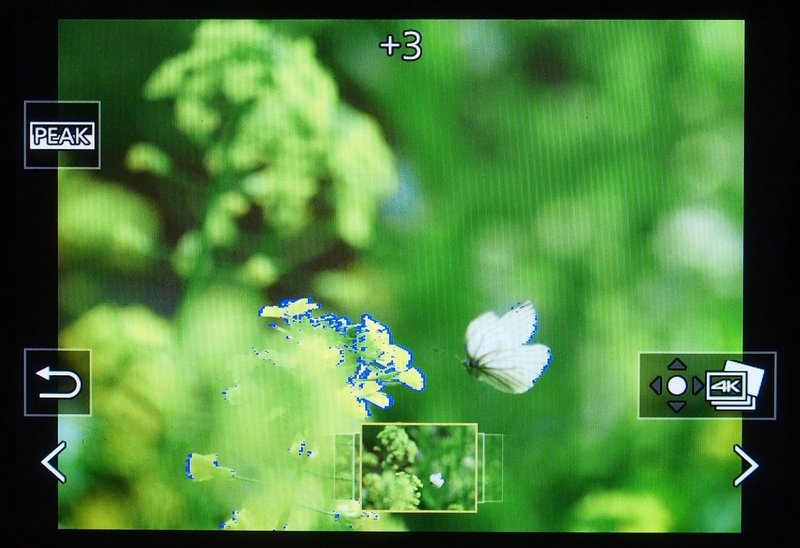
切出しモードでは、タッチによる操作と 背面ダイヤルによる操作が便利です。
再生→切出しまで背面ダイヤルに指を置いたままにしていますので、そのままダイヤルを動かすことで、一気に画像を確認することができます。
各画像ではピントの合っているところに表示が出ますが、PCで確認するとそれ程ピントが合っていない場合が多いので、過信は禁物です。
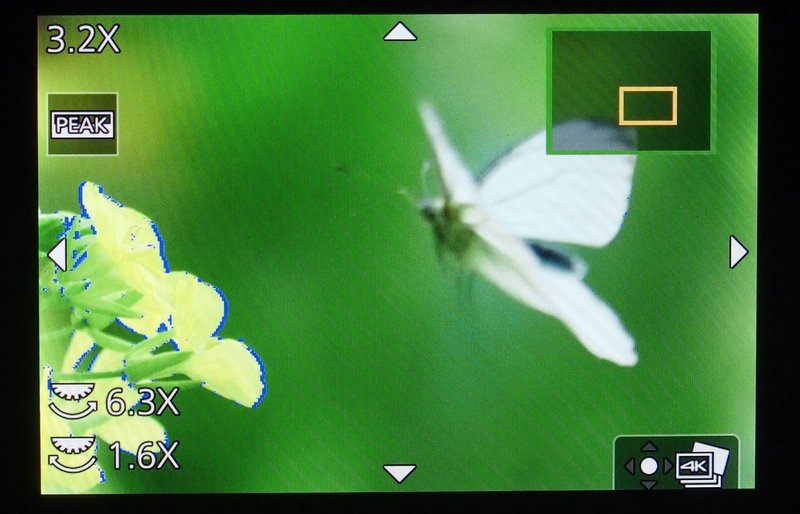
そんな時は、再生中にリアダイヤル(背面ダイヤルではない)を回すと拡大表示でき、そのまま背面ダイヤルを回すと拡大したままコマ送りができるので、ディテールを確認しながら書出しができます。
(ジョイスティックや十字キーで位置調整も当然できます)
この拡大表示+コマ送りは、通常再生でも同様の動作ができるので、連写に対するピント確認にも便利な方法です。
撮影UXとして納得できる
確実にチョウの飛翔を撮影するなら、動画を撮りっぱなしで、その中から画像を切り出せば良いのですが、それでは撮影としての満足感が足りません。
今回UIをカスタマイズしたことで、通常モードでの撮影の中に、6K4Kフォトをワンショットで組み込むことができ、プリキャプチャーを使うことで、決定的瞬間を捉えやすくするだけでなく、タイミングに合わせてシャッターを切るというUXを残しています。
更に画像切出しをファインダーを覗いたまま連続動作として行え、決定的瞬間が撮影できたことを確認でき、撮影後の満足感を味わうことができるようにしました。
これら一連のカスタマイズを組み合わせとして、PanasonicのUXデザイナーの方が想定していたかは分かりませんが、多様なカスタマイズを可能な限り提供するという同社の思想によって、今回の設定と撮影体験ができました。
いやー G9Pro買って良かった!!!!

この記事が気に入ったらサポートをしてみませんか?
